携帯電話の文字のフォントを変えるのは現在ではすごく簡単です。実際、ほとんどのデバイスは製造時にすでに複数のフォントをインストールされます。なのであなたが画面でいつも同じタイプの文字だけしか見ないからといってコミュニケーションしている相手側も同じフォントで文字を見ているとは限りません。
もしWhatsAppのチャットの文字のフォントを変えたいなら、特別なキーボードを使用することが必要になります。この記事ではどうやって行うか説明します。
WhatsAppで複数のフォントを使う方法
WhatsAppのチャットの文字フォントを変えるのはこの裏技を使えばかなり簡単です。しかも違ったフォントをいくつか使うだけでなく、何百も使う事ができるのです。しかし、そのためにはフォントアプリを使用することが必要になります。この記事ではFontsを使います。
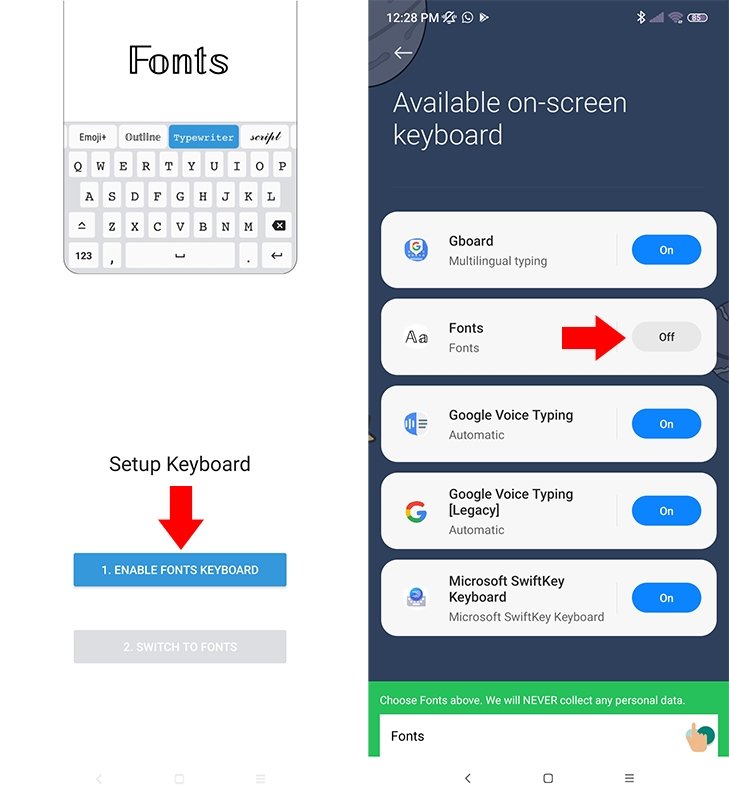 Android端末で文字フォントを変えるためにアプリFontsで最初のステップを行う
Android端末で文字フォントを変えるためにアプリFontsで最初のステップを行う
デバイスにこのアプリをダウンロードしてインストールしたら、次のステップを行います:
- アプリFontsを起動する。
- Fontsキーボード有効化ボタンをタップ。
- 続いて表示されるメニューでFontsを有効化します(利用可能キーボード)。
- 一度Fontsから出て、再びアクセスしてメイン画面の2つ目のボタン、Fontsへ変更するをタップします。
- 展開メニューからFontsをメインキーボードとして選択してこのアプリをメインのキーボードとして使用しましょう。
- もし望むなら、次の画面で複数のフォントキーボードを試すことができます。
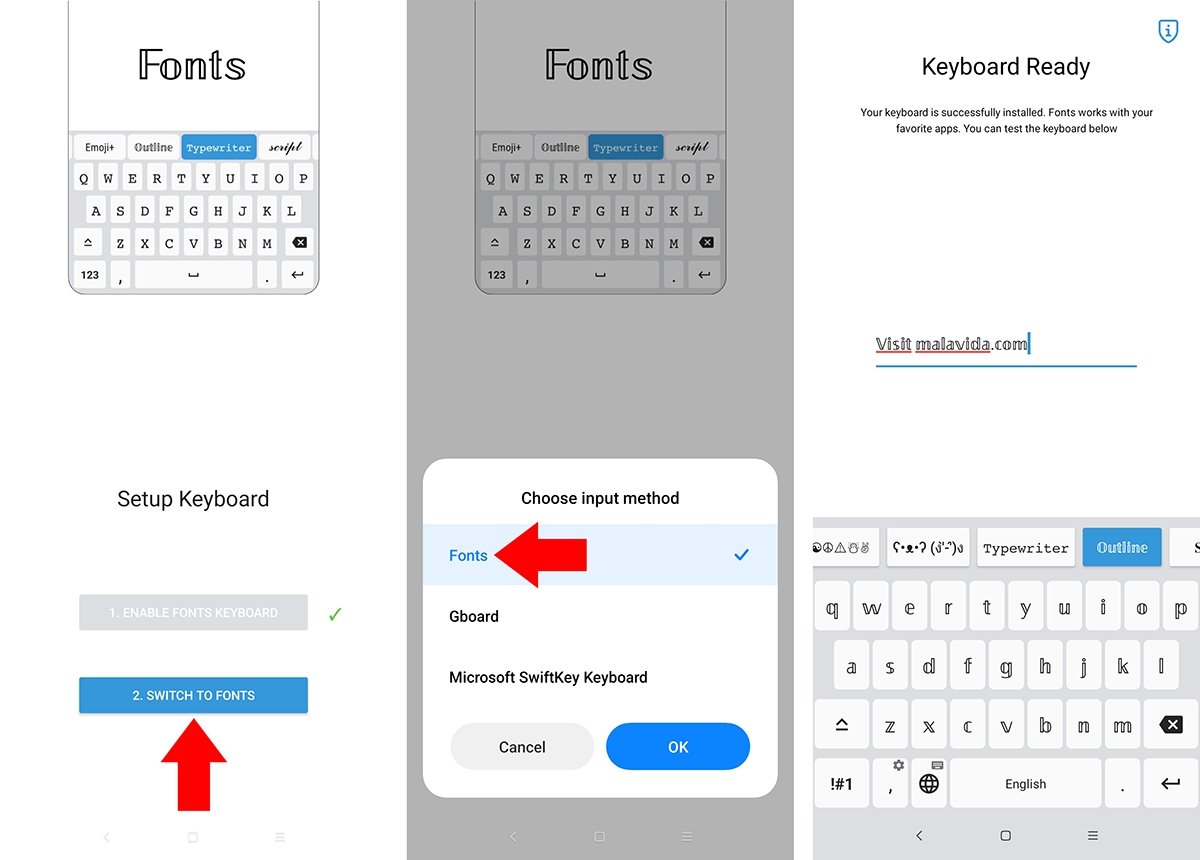 アプリFontsを設定してデバイスのフォントを変更する
アプリFontsを設定してデバイスのフォントを変更する
これを実行したら、WhatsAppで文字フォントを試しましょう。もし正しく設定することができたなら、チャットのテキストボックスをタップすると直接Fontsのキーボードが表示されます。
 WhatsAppのチャットでFontsのキーボードを使った結果
WhatsAppのチャットでFontsのキーボードを使った結果
利用可能なフォントからどれかを選択するためには横メニューを右から左へとスライドするだけです。好きなフォントを見つけることができたら、それをタップして入力を開始できます。あなたもメッセージの受信者も選択したフォントの文字で書かれた文字を見ることができます。
WhatsAppで複数のフォーマットで入力する方法
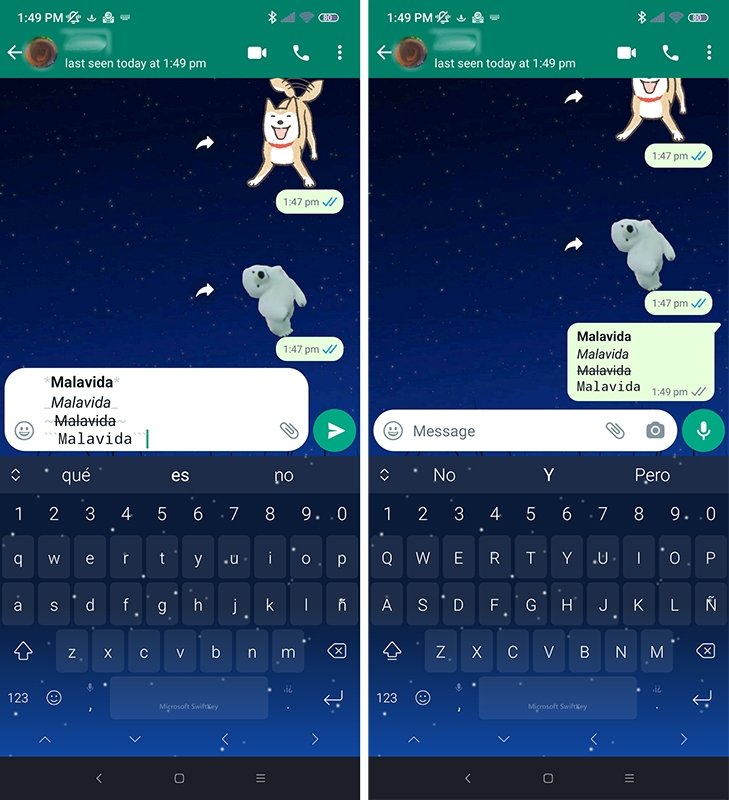 WhatsAppが対応している複数のフォーマットの例
WhatsAppが対応している複数のフォーマットの例
WhatsAppが搭載している機能はテキストフォーマットを変更することです。つまり、黒文字で書いたり、傾き文字で書いたり、線が貫いている文字で書いたり、モノスペースで書くことができます。ただし、それ専門のボタンが存在するのではなく、特別なキーボードコンビネーションを使う必要があります。次の方法で実行する事ができます:
- 黒文字:テキストをアスタリスクで囲んで入力します。例えば:*malavida*。
- 斜体:テキストを下線で囲んで入力します。例えば:_malavida_。
- 取り消し線:テキストを波線で囲んで入力します。例えば:~malavida~。
- モノスペース:テキストをアクセント三つで囲んで入力します。例えば:```malavida```。
少し複雑に思えますが、これらのフォーマットはどれも好きなように自由にコンビネーションして使用できます。かなり利用価値がある機能ですが、今のところ自動的にフォーマットを変えるためのボタンはありません。



